
电脑截图的快捷键有很多种,可能每个人的使用习惯不一样方法也不一样,下面小编就和大家简单介绍一下电脑截图ctrl的组合键吧。
1. 使用键盘的 Print Screen 这个键就是截全屏,或者按下 Alt + PrScrn 组合键截屏,获得当前窗口的截图。

2. 打开电脑图像编辑软件如:画图、word、Office等,按下键盘快捷键“Ctrl+V”将画面粘贴下来,就可以了。
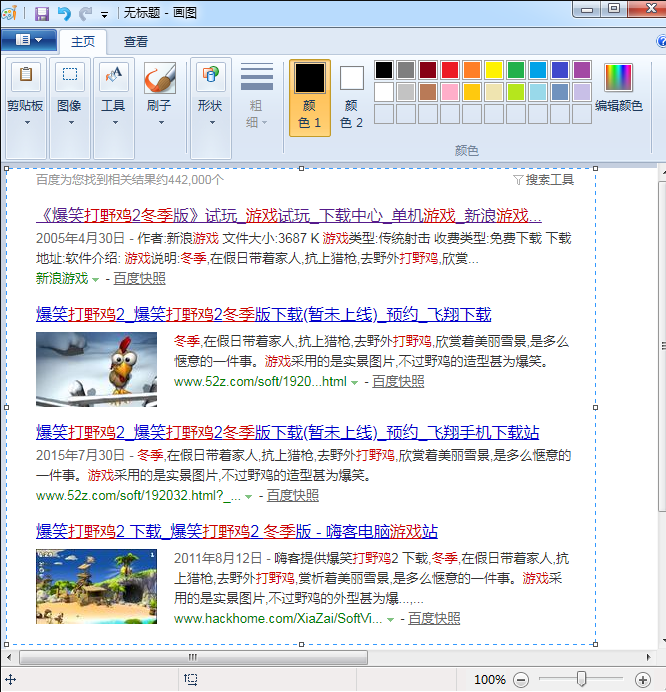
3. 使用QQ的软件截图,按快捷键:Ctrl+Alt+A 如图,即可进行图像的截图,编辑。
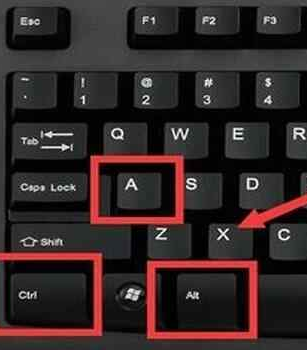
4. 使用微信的截图快捷键设置,在PC端微信里面点击左下角--设置--快捷按键,然后点击截取屏幕,输入你想设置的快捷键即可。

以上就是和大家介绍的电脑屏幕截图组合键了,希望这些方法能够在平时的工作和学习中帮到大家。






 粤公网安备 44130202001059号
粤公网安备 44130202001059号